Hay muchas aplicaciones GUI disponibles para ver imágenes en Linux. Pero todavía no he usado ninguna aplicación CLI que muestre imágenes en la propia Terminal. Afortunadamente, encontré 3 visores de imágenes CLI para mostrar imágenes en la propia Terminal. Estas aplicaciones podrían ser útiles para aquellos que quieran usar alternativas CLI para aplicaciones GUI y que vivan principalmente en Terminal.
1. Mostrar imágenes en la terminal usando FIM
FIM significa F bi MI demostrado. Para aquellos que no saben, Fbi es un linux f rameb sufro yo visor de magos Utiliza el framebuffer del sistema para mostrar imágenes directamente desde la línea de comandos. De forma predeterminada, muestra bmp, gif, jpeg, PhotoCD, png, ppm, tiff y xwd desde la propia Terminal. Para otros formatos, intentará usar el convertir de ImageMagick. . La utilidad FIM llama mi atención porque es muy liviana en comparación con la mayoría de las aplicaciones de visor de imágenes GUI.
FIM se basa en Fbi y es un visor de imágenes altamente personalizable y programable dirigido a usuarios que se sienten cómodos con software como el editor de texto Vim o el agente de usuario de correo Mutt. Muestra las imágenes en pantalla completa y las imágenes se pueden controlar (como cambiar el tamaño, voltear, hacer zoom) usando atajos de teclado. A diferencia del fbi, la utilidad FIM es universal. Puede abrir muchos formatos de archivo y puede mostrar imágenes en los siguientes modos de video:
- Gráficamente, con el dispositivo framebuffer de Linux.
- Gráficamente, bajo X/Xorg, usando la biblioteca SDL.
- Gráficamente, bajo X/Xorg, usando la biblioteca Imlib2.
- Representado como ASCII Art en cualquier consola de texto, utilizando la biblioteca AAlib.
FIM es completamente gratuito y de código abierto.
Instalar FIM
El visor de imágenes FIM está disponible en los repositorios predeterminados de los sistemas basados en DEB como Ubuntu, Linux Mint. Entonces, puedes instalar fbi usando el comando:
$ sudo apt-get install fim
Si no está disponible en los repositorios predeterminados de su distribución de Linux, puede descargarlo, compilarlo e instalarlo desde la fuente como se describe en la sección titulada "Instrucciones de descarga y compilación" en página de documentación oficial .
Uso de FIM
Una vez instalado, puede mostrar una imagen con la opción de "zoom automático" usando el comando:
$ fim -a dog.jpg
Aquí está el resultado de muestra de mi caja de Ubuntu.
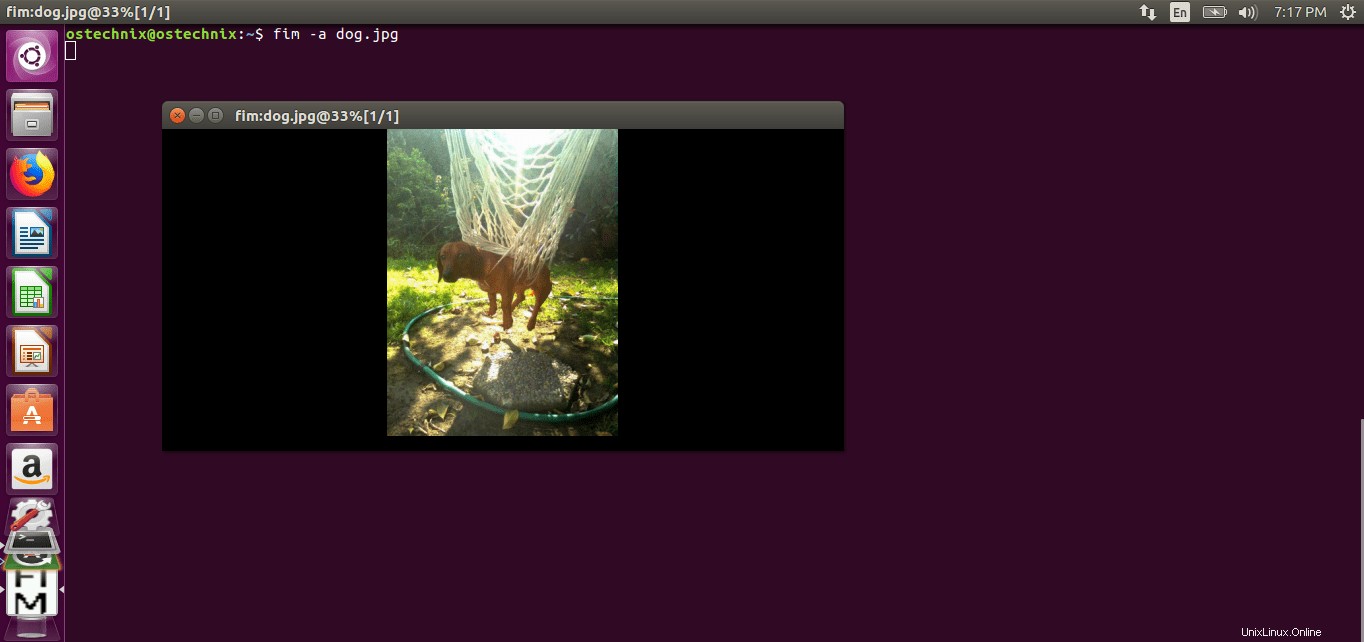
Mostrar imágenes en la terminal usando Fim
Como puede ver en la captura de pantalla anterior, FIM no usó ningún visor de imágenes GUI externo. En su lugar, utiliza el framebuffer de nuestro sistema para mostrar la imagen.
Si tiene varios archivos .jpg en el directorio actual, puede usar comodines para abrirlos todos como se muestra a continuación.
$ fim -a *.jpg
Para abrir todas las imágenes en un directorio, por ejemplo Imágenes , ejecuta:
$ fim Pictures/
También podemos abrir las imágenes recursivamente en una carpeta y su subcarpeta y luego ordenar la lista como se muestra a continuación.
$ fim -R Pictures/ --sort
Para renderizar la imagen en formato ASCII, puede usar -t bandera.
$ fim -t dog.jpg
Para salir de Fim, presione ESC o q .
Métodos abreviados de teclado
Puede usar varios atajos de teclado para administrar las imágenes. Por ejemplo, para cargar la siguiente imagen y las imágenes anteriores, presione las teclas PgUp/PgDown. Para acercar o alejar el zoom, utilice las teclas +/-. Estas son las teclas comunes utilizadas para controlar imágenes en FIM.
- Retroceso/retroceso de página :Imagen anterior/siguiente
+/- :acercar/alejar- un :Escalado automático
- w :Ajustar al ancho
- h :Ajustar a la altura
- j/k :Panorámica abajo/arriba
- f/m :flip/espejo
- r/R :Girar (en sentido horario y antihorario)
- ESC/q :Salir
Para obtener detalles completos, consulte las páginas man.
$ man fim
2. Mostrar imágenes en la terminal usando Viu
Viú es otra aplicación de línea de comandos para ver imágenes desde la Terminal. Es un visor de imágenes CLI gratuito y de código abierto escrito con Rust. lenguaje de programación. Usando Viu podemos;
- Mostrar tipo de imagen popular, incluidos .jpg, .png, igif, etc.
- Mostrar imágenes en dimensiones personalizadas.
- Muestre imágenes directamente desde las plataformas de alojamiento de imágenes, por ejemplo, giphy .
Instalar Viu
Como Viu está escrito en Rust, podemos instalarlo usando el administrador de paquetes Cargo. Después de instalar Rust en tu caja de Linux , ejecute el siguiente comando para instalar Viu.
$ cargo install viu
En Arch Linux y sus derivados, se puede instalar desde AUR usando cualquier programa auxiliar de AUR como Yay .
$ yay -S viu
Viu también está disponible como binario por compilación. Descargue el último binario de la página de lanzamientos . Al momento de escribir esto, la última versión era 0.2.1 .
Después de descargar el archivo binario de Viu, hazlo ejecutable:
$ chmod +x viu
Y muévalo a su ruta, por ejemplo /usr/local/bin .
$ sudo mv viu /usr/local/bin/
Uso de Visual
El uso de Viu es trivial. Simplemente escriba viu seguido de la ruta de la imagen y presione la tecla ENTER.
$ viu image.jpg
Salida de muestra:
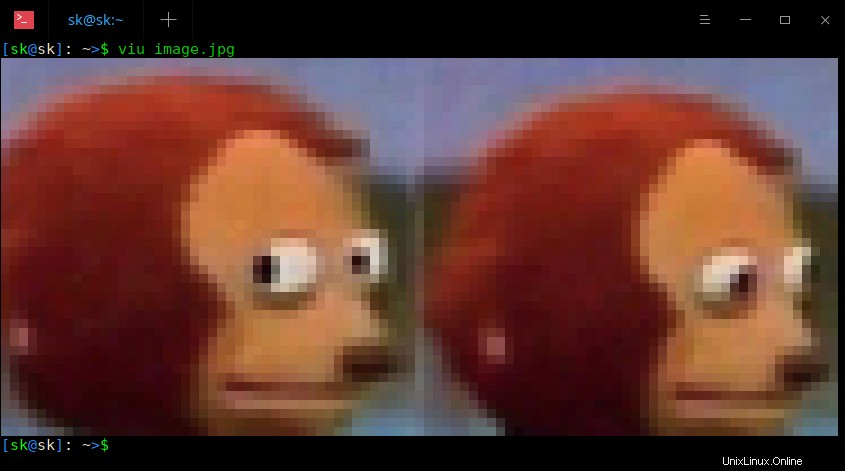
Mostrar imágenes en la terminal usando Viu
Incluso puede mostrar una imagen de dimensión personalizada usando -h (Altura) o -w (Ancho) banderas como a continuación.
$ viu image.jpg -w 40
Salida de muestra:
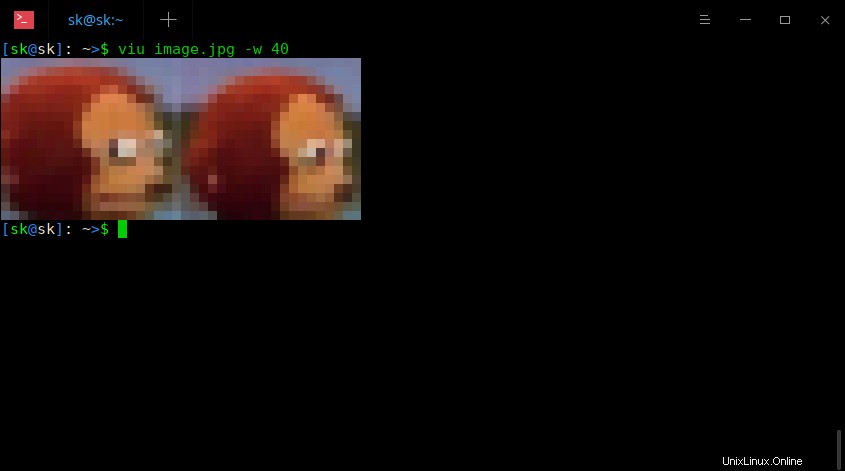
Mostrar imagen de tamaño personalizado usando Viu
Para mostrar varias imágenes una tras otra en una carpeta, use caracteres comodín como se muestra a continuación.
$ viu Desktop/pic\ *
Como ya mencioné, Viu es capaz de mostrar imágenes de diferentes formatos. Por ejemplo, el siguiente comando mostrará la imagen gif usando Viu:
$ viu animated.gif
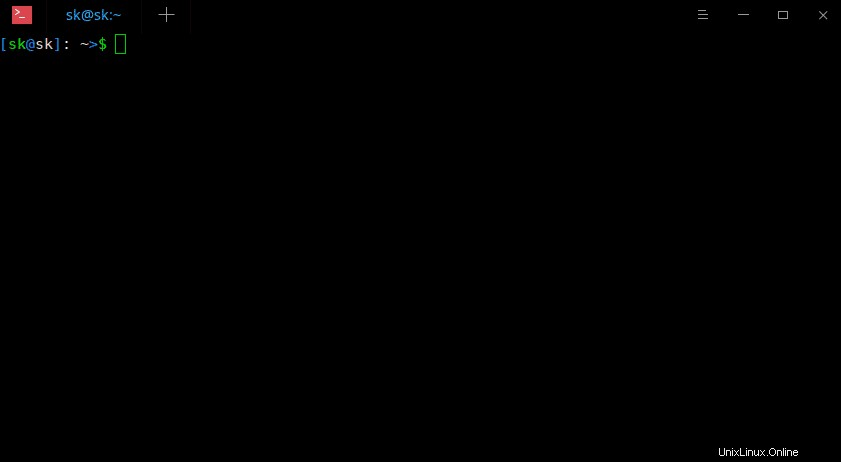
Mostrar imágenes animadas
Para salir, solo presiona CTRL+C .
También es posible mostrar los sitios de alojamiento de imágenes, por ejemplo, Giphy, en la Terminal como se muestra a continuación.
$ curl -s https://media.giphy.com/media/6pUBXVTai18Iw/giphy.gif | viu -w 40
Para obtener más detalles sobre Viu, consulte la sección de ayuda escribiendo el comando:
$ viu --help
3. Mostrar imágenes en la terminal usando Lsix
A diferencia de los dos visores de imágenes anteriores, Lsix solo mostrará miniaturas en la Terminal. Es como el comando 'ls' en sistemas tipo Unix, pero solo para imágenes. Lsix es un script BASH simple para ver imágenes en miniatura en Terminal usando Sixel gráficos. Para obtener más detalles sobre este script, haga clic en el siguiente enlace.
- Cómo mostrar imágenes en miniatura en la terminal
Y, eso es todo por ahora. Si usa o conoce otros visores de imágenes CLI, menciónelos en la sección de comentarios a continuación. Revisaré y actualizaré la guía.
Más cosas buenas por venir. ¡Estén atentos!
¡Salud!